¿Cómo se cambia el DNS en iPhone o iPad?
¿Qué es DNS?
Hoy, me gustaría compartir cómo cambiar DNS en iPhone o iPad. Y aprendamos primero qué es el DNS.
DNS significa Sistema de nombres de dominio. Es un sistema que traduce los nombres de dominio en direcciones IP. A cada dispositivo que se conecta a Internet se le asigna una dirección IP única, una cadena de números que identifica la ubicación del dispositivo en Internet. Sin embargo, las direcciones IP pueden ser difíciles de recordar y usar para los humanos. Ahí es donde entra el DNS.
El DNS funciona como una guía telefónica para Internet. Cuando escribe un nombre de dominio en su navegador web, como "google.com", su dispositivo solicita un servidor DNS para traducir ese nombre de dominio en una dirección IP. El servidor DNS busca la dirección IP asociada con ese nombre de dominio y la envía de regreso a su dispositivo. Luego, su dispositivo usa esa dirección IP para conectarse a su sitio web solicitado.
El DNS es un componente crítico de la infraestructura de Internet. Permite a los usuarios acceder a sitios web y otros recursos en línea utilizando nombres de dominio fáciles de recordar en lugar de tener que recordar largas cadenas de números. El DNS también ayuda a mejorar la velocidad y la eficiencia de las conexiones a Internet, lo que permite que los dispositivos localicen rápida y fácilmente los recursos que necesitan en Internet.
Cómo cambiar DNS en iPhone
A veces es necesario cambiar su DNS para hacer una red fluida en iOS, pero no sabes cómo hacerlo. Sigue esta guía detallada para conseguirlo.
Conecte WIFI y luego realice los siguientes pasos.
1. Vaya a Configuración y abra WLAN o WI-FI.

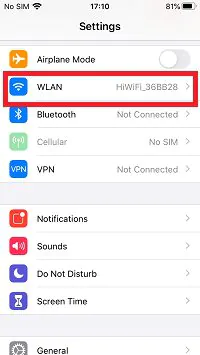
2. Toque el botón "i", busque "Cambiar DNS" y tóquelo.
3. Seleccione "Manual" y elimine el servidor DNS existente.
4. Agregue dos servidores DNS y toque "Guardar".
Usamos las direcciones IP 8.8.8.8 y 114.114.114.114 de los servidores DNS, por ejemplo. Es el mismo método para agregar otros servidores DNS que desee.
Nota: Si desea volver a utilizar el servidor DNS anterior, vuelva a "Configurar DNS", seleccione "Automático" y toque "Guardar". El último servidor DNS volverá.
Lo anterior son los pasos detallados de cómo cambiar el DNS en el iPhone.
Publicaciones Recientes
- Súper estilista
Juega al juego Super Stylist y haz cambios de moda en los personajes.
Si estás interesado en el juego de estilismo de moda, entonces este juego de súper estilista te ayudará...
- Súper estilista
Descarga trucos de Super Stylist para IAP gratis con Panda Helper
Si quieres saber algo de información sobre los trucos de los súper estilistas, entonces este artículo es...
- Súper estilista
Los 10 mejores juegos como la aplicación Super Stylist para iOS 2024
Si te gustan los juegos de moda y estilismo como Super Stylist y buscas experiencias similares en…
- Assoluto Racing
Tunes de Assoluto Racing: la guía definitiva para maximizar tu rendimiento
Bienvenido al mundo de Assoluto Racing, donde la velocidad, la precisión y la puesta a punto convergen para crear...
- Assoluto Racing
Cómo descargar el APK de Assoluto Racing Mod sin jailbreak
Los juegos de carreras siempre han sido una parte emocionante de la experiencia de la comunidad de jugadores. Ellos proveen…
- Assoluto Racing
La guía completa para dominar Assoluto Racing
En esta guía completa, exploraremos el apasionante mundo de Assoluto Racing, las carreras de alta fidelidad...